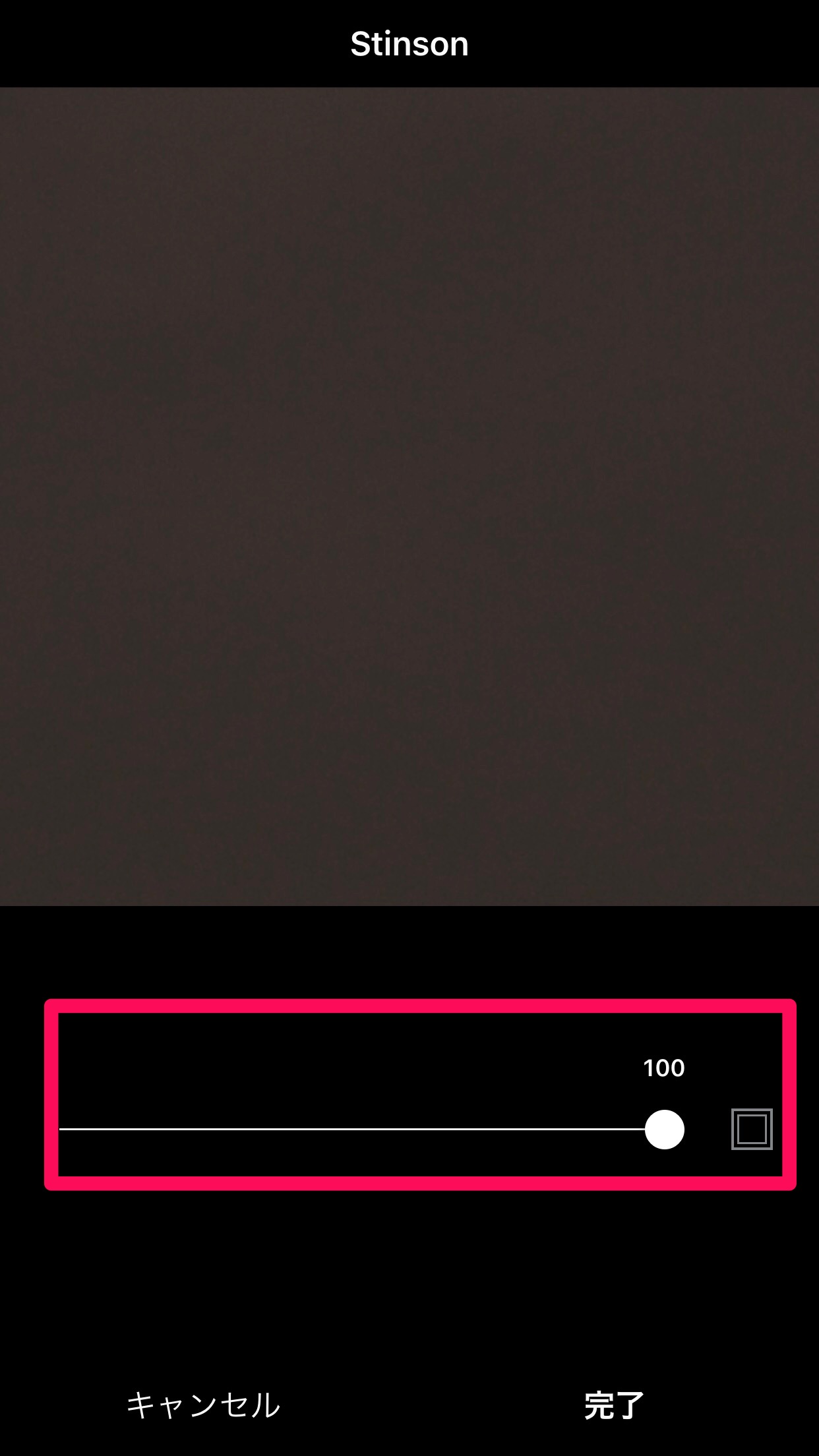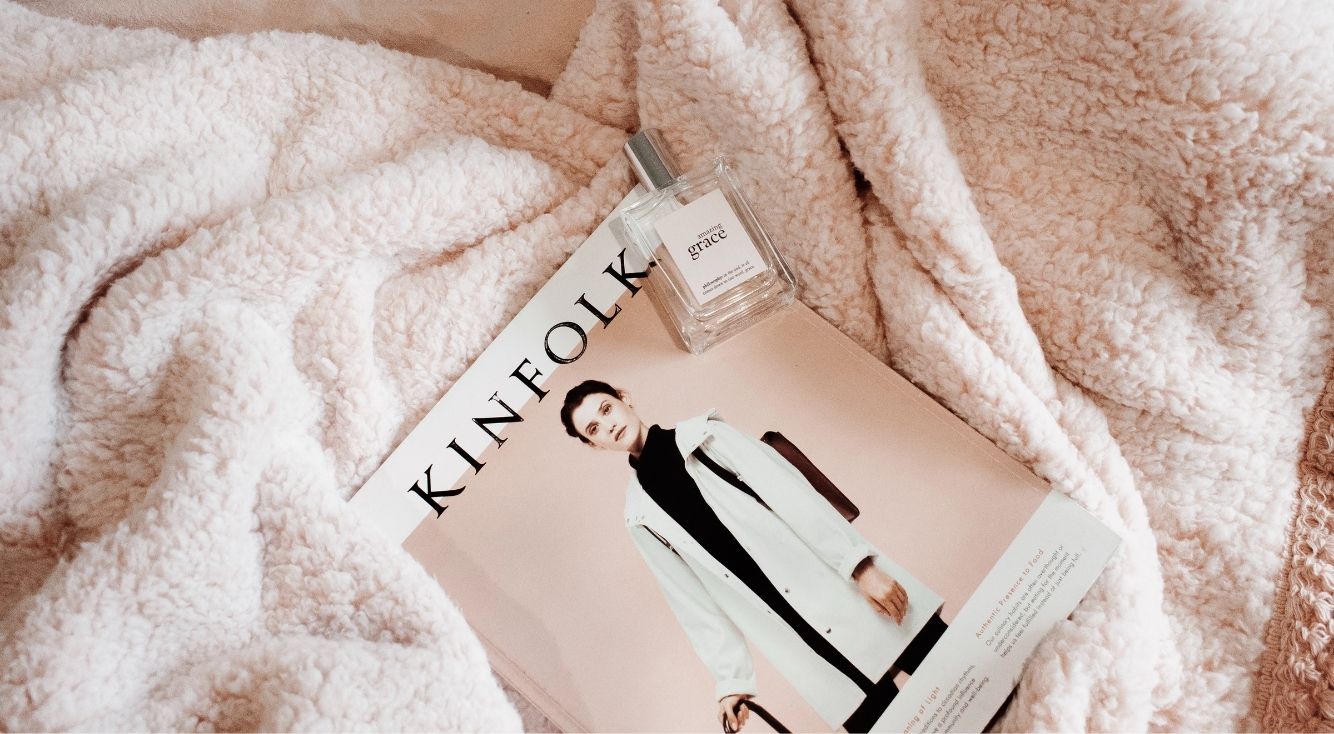
【Instagram】動画を投稿しよう♪編集に便利なアプリもご紹介!
Contents[OPEN]
ストーリーズの場合
最近は、ストーリーズに簡単な動画をアップする人も多いです。
ストーリーズは手軽に写真や動画をアップできるのが魅力で、最大で60秒までの動画を投稿できます。
ただ、動画がある程度分割されてしまい、15秒単位でコマが変わります。
そのため、最大60秒の動画を使用する場合は、4コマ分のストーリーズが投稿されることになるのです。
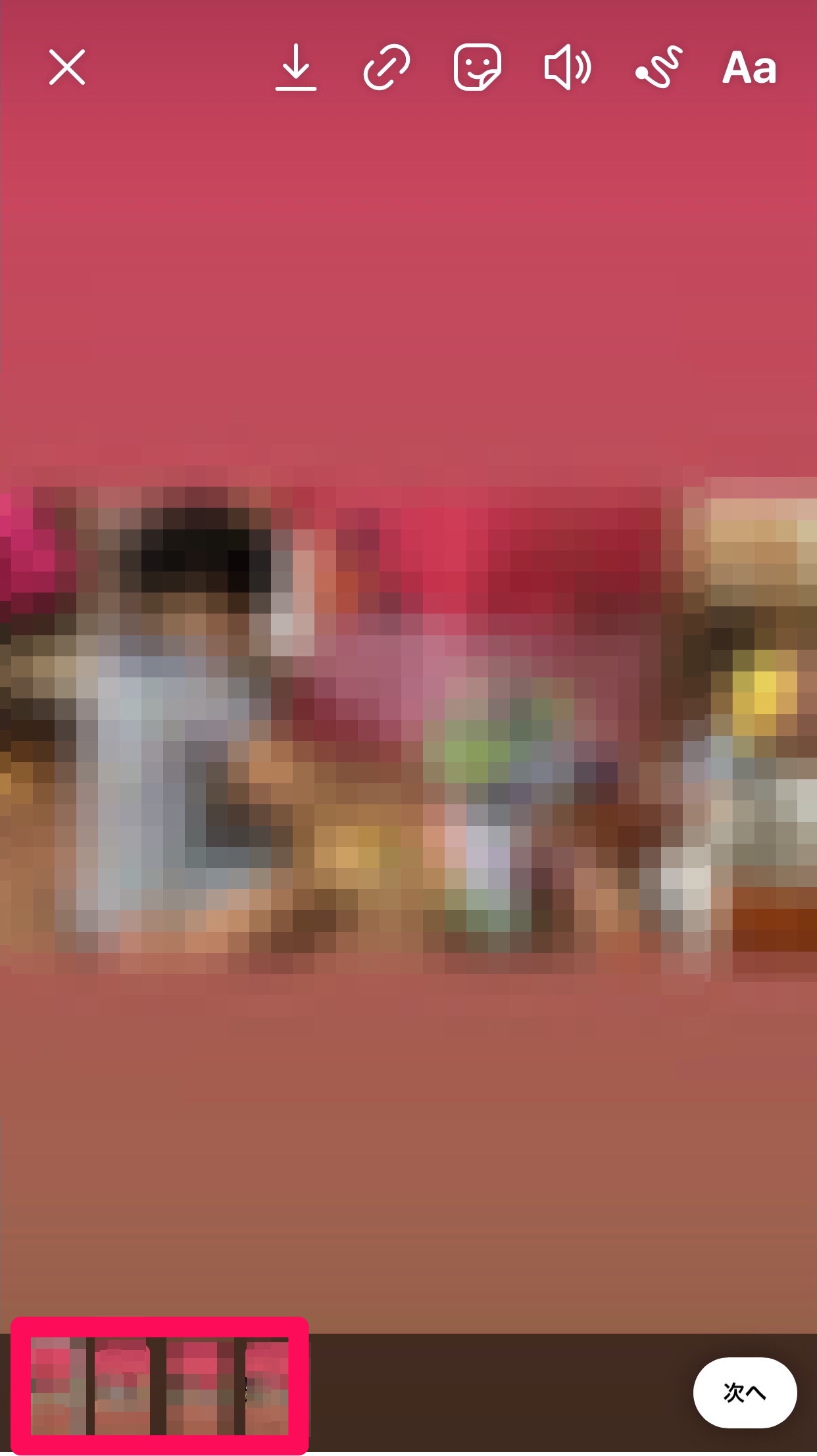
また、24時間限定の投稿なのも、ストーリーズの魅力のひとつ。
ちょっとした動画をアップしたいという人には、特におすすめの機能と言えるでしょう。
ストーリーズでも、フィルターをかけたりスタンプを押したりできるので、十分おしゃれなものを作れますから、自分なりに工夫して編集してみてください。
【Instagram】少し長めの動画を撮影したい時の対処法
何かを紹介する動画や演奏動画などの場合は、60秒では足りない場合もあるでしょう。
その場合でもあきらめないでください。
Instagramには、60秒以上の動画を投稿できる方法があるのです。
最長60分の投稿が可能な動画アプリ「IGTV」
60秒以上の長い動画を投稿したい場合は、IGTVを使うのがおすすめです。
こちらはなんと最大で60分もの動画を投稿できるので、紹介動画や演奏動画をアップするにはぴったり。
しかも、別アプリを入れることなく、Instagramの投稿画面からそのまま移行できるのでとても便利です。
IGTVのアップ方法は、途中までは上で紹介した投稿の仕方と同じです。
「+」を押し、アップしたい動画を選択し、「次へ」を押します。
選択した動画が60秒以上ある場合は、下図のようにシェア方法を選択する画面が出てきます。
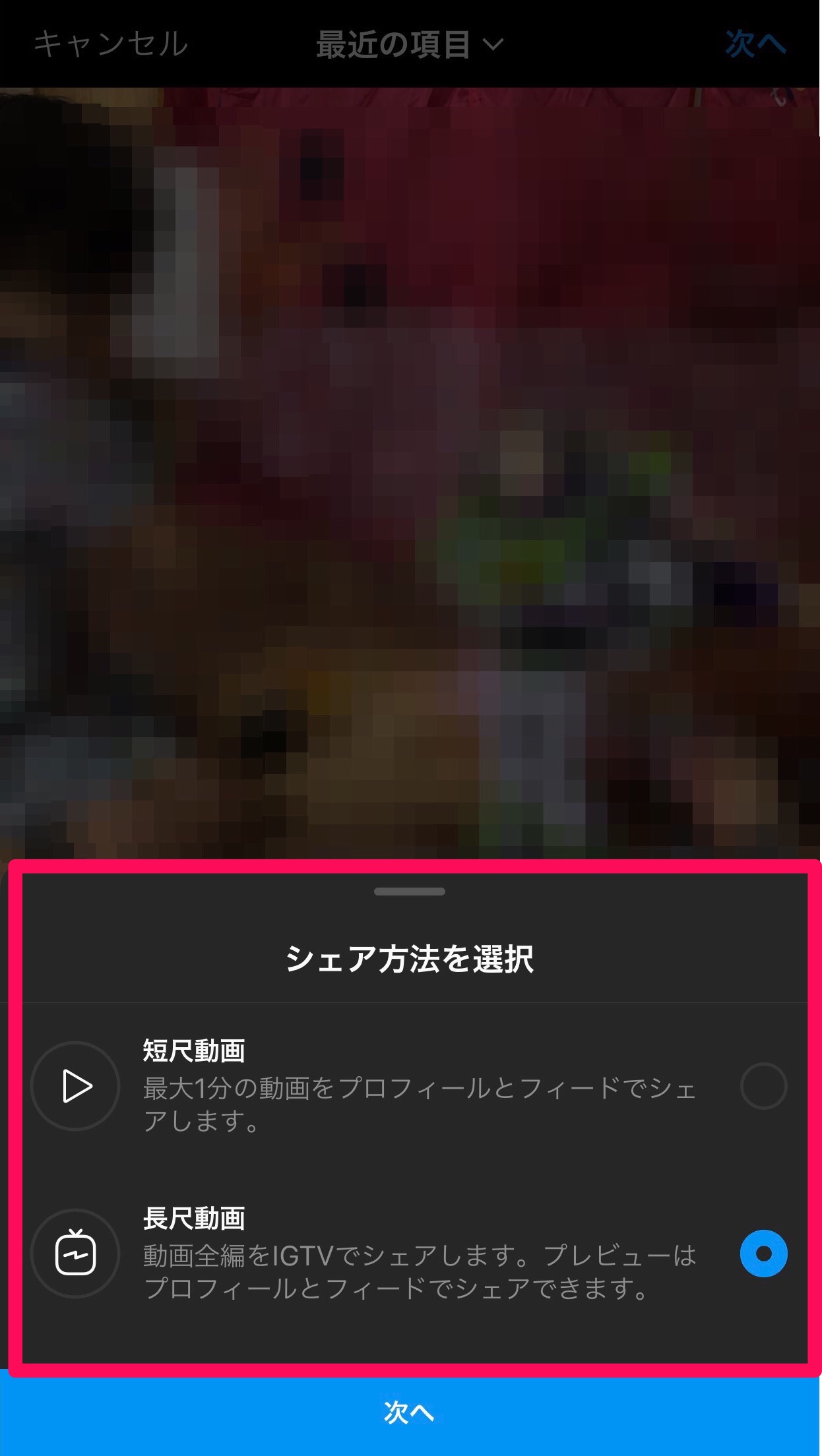
「短尺動画」はいわゆる通常投稿のことを指しており、動画が自動的にカットされます。
カットせずにアップする場合は「長尺動画」を選びましょう。
これは「IGTV」でのシェアを指しています。
まずはカバー写真を選択します。
アップする動画のコマから選んでも良いし、カメラロールから別の写真を選んでもOKです。
選んだら「次へ」に進みましょう。
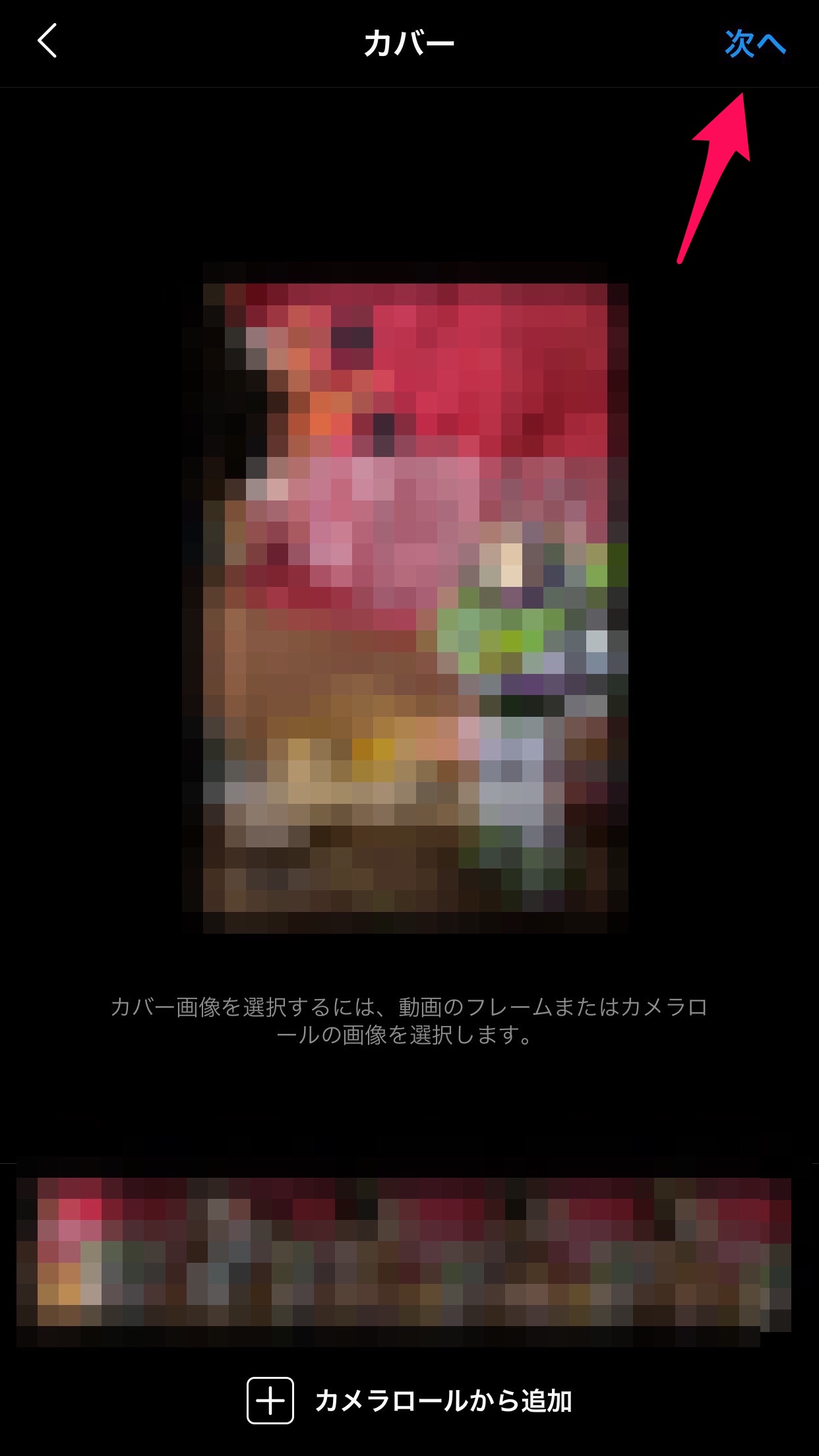
動画タイトルと動画の詳細を入力したら、「投稿する」を押して完了となります。
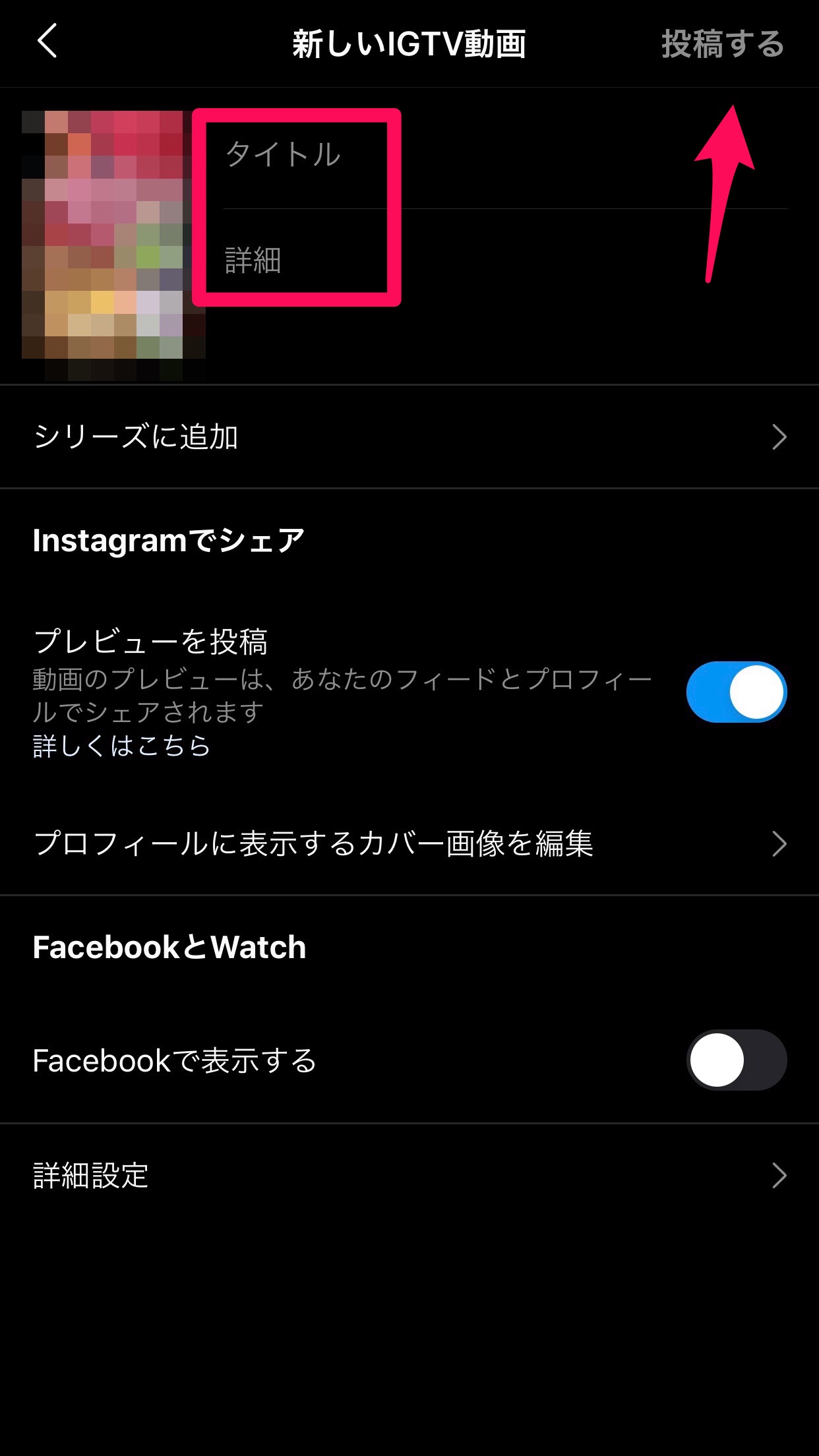
IGTVにアップした動画は、プロフィールページの真ん中にあるアイコン「IGTV」で一覧表示されます。
注意点
通常投稿した写真や動画はInstagram上で画像の編集が可能ですが、IGTVの場合は画像の編集ができません。
そのため、フィルタ―かけたり文字を追加したりする場合には、別アプリを使って編集してからIGTVにアップするようにしましょう。
また、Instagramアカウントを非公開設定にしている場合は、IGTVも同様の公開範囲となり、フォロワーしか見ることができません。
もしInstagramユーザー全員に公開したい場合は、公開アカウントに変更しましょう。
Instagramの動画をオシャレに投稿しよう♪
せっかく動画を投稿するならオシャレに仕上げたいですよね。
見ている人が楽しめるような動画にするのも大切なポイントです。
そこで、動画をオシャレにするコツを押さえておきましょう。
投稿動画に合わせたBGMを選ぶ
もともとの動画に入っている音声を消して、別のBGMに差し替えてみるだけでもオシャレに仕上がります。
面白い動画にさらに楽しい音楽を加えれば、相乗効果が期待できるでしょう。
Instagram上ではBGMを付けるなどの加工はできないので、別の動画編集アプリなどを使って加工した動画をアップします。
動画の色を変えてみる
動画の色合いを変えてみるのもおすすめです。
IGTVやストーリーズの場合は色味の加工はできませんが、1分未満の動画を通常投稿としてアップするのであれば、色合いの加工は可能。
普段の何気ない動画でも、色味を変えるだけで、グッとおしゃれ感が増します。
動画を撮影、もしくはライブラリからアップする動画を選択した後、動画の編集画面に移ります。
その「フィルター」で動画の色を加工してみましょう。
加工のパターンはなんと全部で40種類もあるので、じっくり選ぶのがおすすめです。
編集方法を説明します。
動画の下に、加工された動画のキャプチャが表示されているので、それを1つ1つタップして見ていきましょう

フィルターを一番右までスワイプすると、フィルターの設定ボタンがあります。
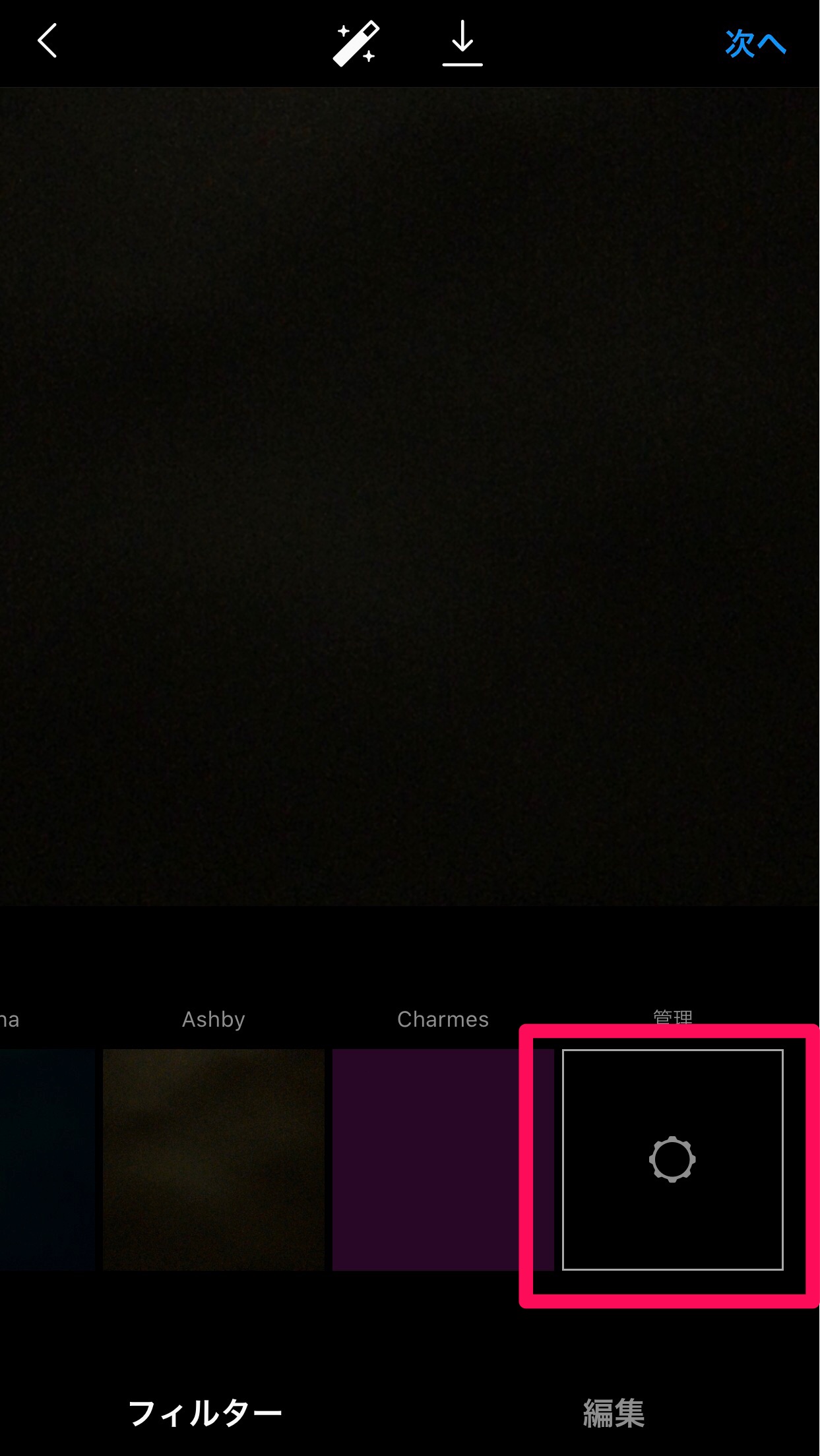
こちらで、フィルターの表示/非表示の他、並べ替えが可能です。
よく使うフィルターがあれば、それを残すなどの整理をしておくと、次に編集する時にとても楽ちんです。
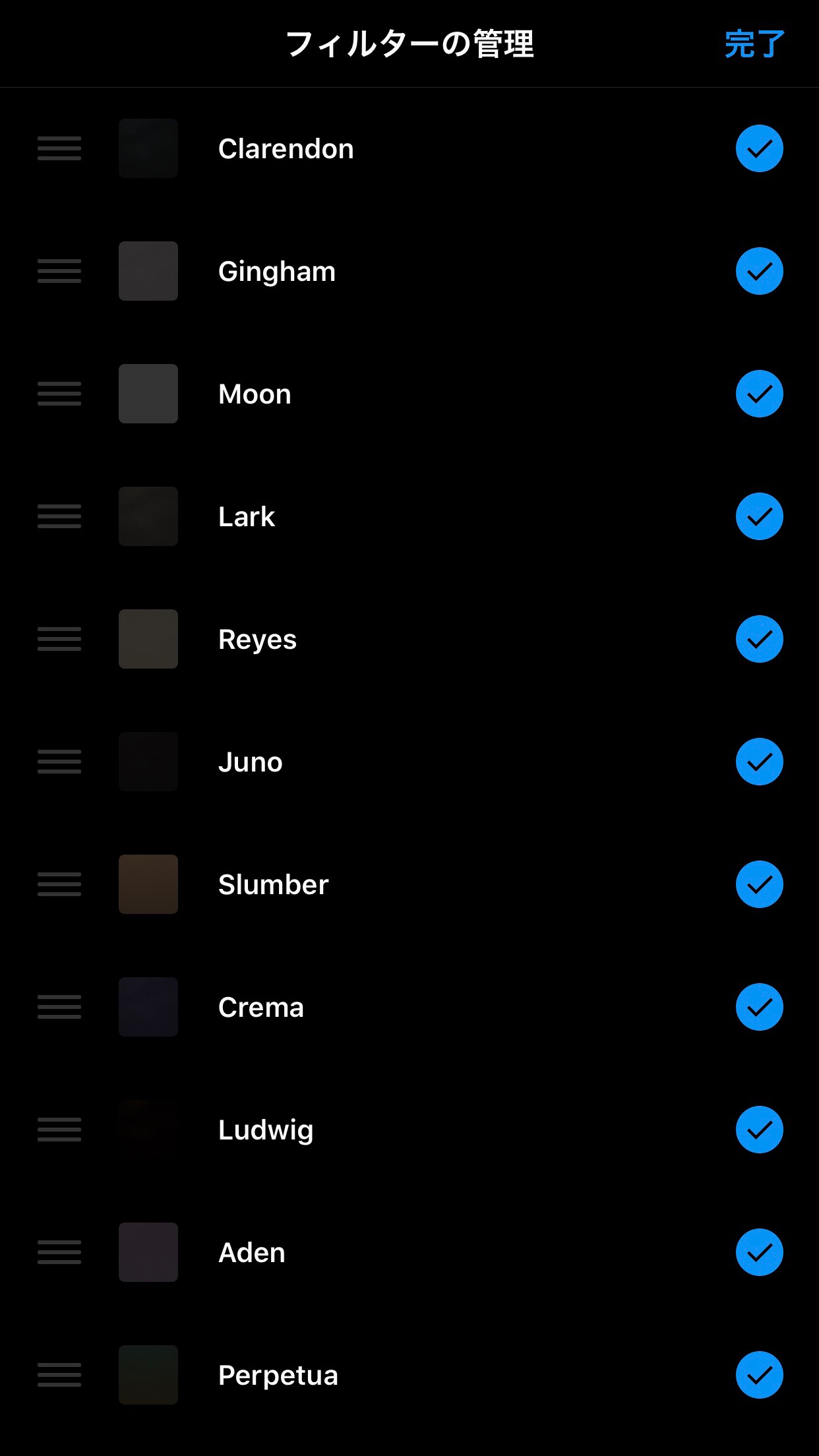
また、フィルターをダブルタップすれば微調整も可能になります。ボタンをスライドさせて濃淡を調整して、好みの色合いにしてみましょう。